Få overskytemarkører på Chrome-rullefeltet for rask navigering på siden
Dessverre er ikke alle nettstedets navigasjoner slik du vil, eller til og med god nok til å være tilfredsstillende. Spesielt blogger som er fylt med mye innhold uten relevant overskrift eller navigasjon mekanisme på plass kan føre til mye problemer for brukere som vil hoppe rett til informasjonen de er ser etter. Tilsvarende møter vi mange webbaserte dokumenter uten spesielle ordre- eller navigasjonsverktøy som lar oss hoppe videre til en viss seksjon. Dette er hvor Innholdsrullelinjen komme i spill. Det er en liten Google Chrome-utvidelse som kan legge til klikkbare markører for alle overskriftene på en side til rullefeltet, som i sving lar deg raskt hoppe til ønsket sted med et enkelt klikk. Detaljer etter hoppet.
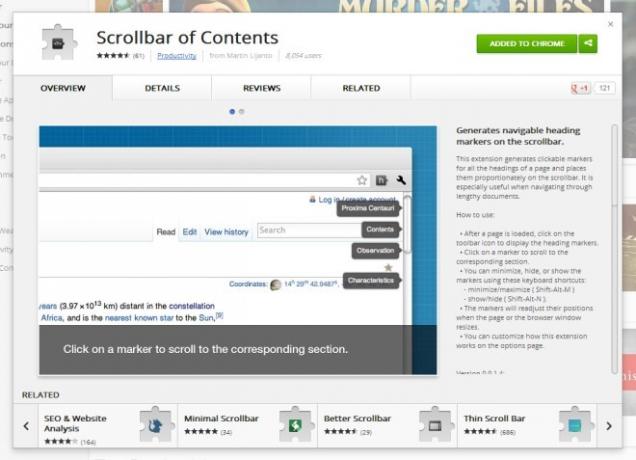
Utvidelsen kan vise seg å være ekstremt nyttig når du blar gjennom lange dokumenter eller blogginnlegg som produkt gjennomgår der nettredaktøren ikke la noen slags navigasjonssystem for å la brukere enkelt hoppe mellom overskrifter. Når du er installert, gjenkjenner innholdsrullelinjen automatisk alle overskriftene i dokumentet og oppretter klikkbare svarte markører for dem langs rullefeltet. I tilfelle utvidelsen ikke automatisk gjør det, klikker du på verktøylinjeknappen for formålet. Denne knappen fungerer som en veksling, slik at du kan skjule og få frem markørene når du vil.
Du kan også bruke Shift + Alt + N hurtigtasten til å vise eller skjule markører. På samme måte minimerer eller maksimerer Shift + Alt + M dem. Når du holder musepekeren over en markør, endres fargen til hvit, og angir at du kan klikke på den for å hoppe til det aktuelle stedet.

Alternativer-menyen for utvidelsen (tilgjengelig fra høyreklikk-kontekstmenyen til utvidelsen) lar deg endre noen få innstillinger relatert til hvordan det fungerer. Du kan velge om markører skal lastes automatisk når en webside lastes inn. For det andre kan du også velge å vise hele teksten eller overskriften i markøren, de tre første ordene eller opp til de ti første tegnene. Du kan også klikke på de avanserte alternativene for å finjustere markørene ytterligere ved å endre deres opacitet og nivåer av overskrifter vist mellom 1 til 6 (med 2 som standardalternativ). Til slutt lar utvidelsen deg også veksle overlapp for markørene.

Alt i alt er det en ekstremt nyttig utvidelse som gjør navigering i et dokument eller en lang side til en lek. Du kan laste den ned gratis via følgende lenke.
Installer rullefelt for innhold fra Chrome Nettmarked
Søke
Siste Innlegg
Oversett raskt en hel webside fra Firefox Høyreklikk-meny
Chrome-brukere har laget det; Når du befinner deg på en webside på ...
Slik fjerner du foreslåtte sider og innlegg fra Facebook i Firefox
Facebook foreslår venner for deg å legge til og sider du kanskje vi...
Rediger en tweet før du retweeter fra Twitter sitt webgrensesnitt
Retweetknappen i Twitters nettgrensesnitt tjener to formål; den lar...



